Apache日志配置及查看方法
日志查看方法

日志查看方法在计算机领域,日志是一种记录系统运行情况和事件发生的记录。
无论是服务器、应用程序还是操作系统,都会生成日志文件。
通过查看日志文件,我们可以了解到系统的运行状态,分析问题的原因以及追踪事件的发生过程。
本文将介绍一些常用的日志查看方法,帮助读者快速准确地查看和分析日志。
一、Windows系统下的日志查看方法在Windows系统中,我们可以使用“事件查看器”来查看系统日志、安全日志和应用程序日志等。
以下是详细的操作步骤:1. 打开“事件查看器”在Windows操作系统中,点击“开始”按钮,然后在搜索栏中输入“事件查看器”,并打开该程序。
2. 选择日志类型在事件查看器中,左侧窗口将显示各种日志类型,包括应用程序、安全性、安全性汇总、系统等等。
根据需要,选择相应的日志类型进行查看。
3. 过滤和检索日志右侧窗口将显示所选日志的详细信息。
可以使用筛选器来过滤显示的日志内容,也可以使用关键词搜索来检索特定的日志。
二、Linux系统下的日志查看方法在Linux系统中,日志通常存储在/var/log目录下,并按照不同的服务和应用程序分为多个文件。
以下是一些常用的Linux日志查看命令:1. 检查系统日志使用命令“tail /var/log/syslog”可以查看系统的日志文件。
可以通过加入“-n”参数来指定显示的行数,例如“tail -n 100 /var/log/syslog”将显示最后100行的系统日志。
2. 检查应用程序日志应用程序的日志通常存储在/var/log目录下特定的文件中。
以Apache服务器为例,可以使用命令“tail /var/log/apache2/error.log”来查看Apache服务器的错误日志。
三、使用日志分析工具除了直接查看日志文件,我们还可以使用各种日志分析工具来帮助我们更加高效地分析和查看日志。
以下是一些常用的工具:1. ELK StackELK Stack是一套开源的日志分析平台,包括Elasticsearch、Logstash和Kibana三个工具。
Apache详解

Alias
Alias用于设置路径别名 用于设置路径别名 Alias /doc/ /usr/share/doc/ 给“/usr/share/doc/” 设置路径别名为 “/doc/”
载入模块指令
Apache 服 务 器 采 用 动 态 共 享 对 象 ( DSO , Dynamic Shared Object ) 的 机 制 , 在 启 动 Apache服务器时可根据实际需要载入适当的模块, 使其具有相应的功能。 载入模块的相关指令有: LoadModule ClearModuleList AddModule
<Directory>… </Directory>
<Directory /> 权限 Options FollowSymLinks AllowOverride None </Directory> 设置“ 根目录的访问 设置“/”根目录的访问
目录属性设置结束
使用<Directory>… </Directory>设置指定目录的访问权限,其中 使用 设置指定目录的访问权限, 设置指定目录的访问权限 可包含: 可包含: Options AllowOverride Order Allow Deny 五个属性
Apache的配置文件
配置文件所在目录: 配置文件所在目录: /etc/httpd/conf/ 主配置文件: 主配置文件: httpd.conf
ServerRoot
ServerRoot "/etc/httpd " ServerRoot用于指定 用于指定apache服务器的配置 用于指定 服务器的配置 文件及日志文件存放的根目录, 文件及日志文件存放的根目录,默认为目录 "/etc/httpd " 。
Linux下Apache服务的部署和配置

Linux下Apache服务的部署和配置⽬录1 Apache的作⽤2 Apache的安装3 apache的启⽤4 apache的基本信息5 apache的访问控制5.1 基于客户端ip的访问控制5.2 基于⽤户认证的访问控制6 apache的虚拟主机7 apache的加密访问8 ⽹页重写9 正向代理10 反向代理11 apache ⽀持的语⾔1 Apache的作⽤解析⽹页语⾔,如html,php,jsp等接收web⽤户的请求,并给予⼀定的响应2 Apache的安装安装apche软件:dnf install httpd.x86_64 -y3 apache的启⽤开启apache服务并设置开机启动:systemctl enable --now httpd查看apache服务的状态:systemctl enable --now httpd查看⽕墙信息:firewall-cmd --list-all 在⽕墙中永久开启http服务:firewall-cmd --permanent --add-service=http在⽕墙中永久开启https服务: f irewall-cmd --permanent --add-service=https在不改变当前⽕墙状态的情况下刷新防⽕墙:firewall-cmd --reload4 apache的基本信息apche的基本信息服务名称:httpd主配置⽂件:/etc/httpd/conf/httpd.conf⼦配置⽂件:/etc/httpd/conf.d/*.conf默认发布⽬录:/var/www/html默认端⼝:80 (http),443(https)⽇志⽂件:/etc/httpd/logs开启apche服务后,输⼊ip查看默认发布页⾯:(1)更改apche服务的端⼝号查看httpd服务的默认端⼝号:netstat -antlupe |grep httpd编辑配置⽂件:/etc/httpd/conf/httpd.conf,修改端⼝号重启httpd服务:systemctl restart httpd查看httpd服务的端⼝号:netsat -antlupe | grep httpd更改端⼝号后,输⼊ip后⽆法正常连接,原因是8080端⼝未添加在⽕墙中在防⽕墙⾥添加888端⼝号:firewall-cmd --permanent --add-port=888/tcp在不改变当前⽕墙状态的情况下刷新防⽕墙:firewall-cmd --reload输⼊IP地址:端⼝号,可以正常访问(2)修改apche的默认发布⽂件默认⽬录:cd /var/www/html在⽂件默认发布⽬录下新建⼀个⽂件index.html输⼊:http://172.25.254.144查看默认发布⽂件就是访问apache时没有指定⽂件名,即默认访问的⽂件,此⽂件可以指定多个,但有访问顺序。
Linux命令行下的系统日志和错误查看技巧
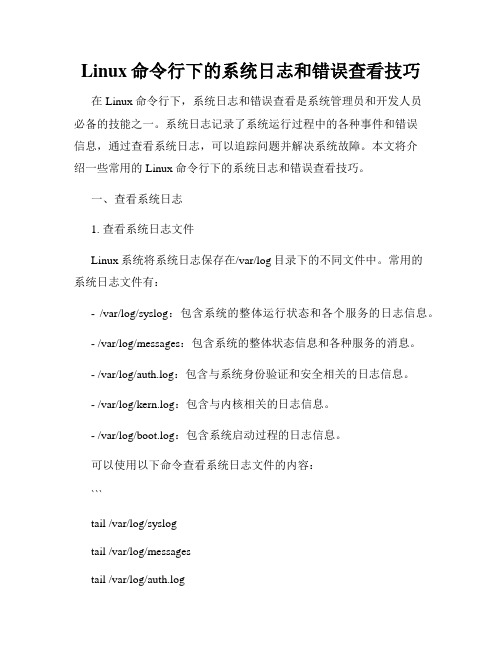
Linux命令行下的系统日志和错误查看技巧在Linux命令行下,系统日志和错误查看是系统管理员和开发人员必备的技能之一。
系统日志记录了系统运行过程中的各种事件和错误信息,通过查看系统日志,可以追踪问题并解决系统故障。
本文将介绍一些常用的Linux命令行下的系统日志和错误查看技巧。
一、查看系统日志1. 查看系统日志文件Linux系统将系统日志保存在/var/log目录下的不同文件中。
常用的系统日志文件有:- /var/log/syslog:包含系统的整体运行状态和各个服务的日志信息。
- /var/log/messages:包含系统的整体状态信息和各种服务的消息。
- /var/log/auth.log:包含与系统身份验证和安全相关的日志信息。
- /var/log/kern.log:包含与内核相关的日志信息。
- /var/log/boot.log:包含系统启动过程的日志信息。
可以使用以下命令查看系统日志文件的内容:```tail /var/log/syslogtail /var/log/messagestail /var/log/auth.logtail /var/log/kern.logtail /var/log/boot.log```2. 实时查看系统日志如果需要实时查看系统日志的更新信息,可以使用以下命令:```tail -f /var/log/syslogtail -f /var/log/messagestail -f /var/log/auth.logtail -f /var/log/kern.logtail -f /var/log/boot.log```这样,当有新的日志信息写入日志文件时,命令行界面会即时显示出来。
二、查看错误日志在Linux系统中,错误日志保存在各个应用程序的日志文件中。
不同的应用程序有不同的错误日志文件。
以下是一些常见的错误日志文件及其使用方法:1. Apache错误日志Apache的错误日志文件一般位于/var/log/apache2/error.log或者/var/log/httpd/error.log,可以使用以下命令查看:```tail /var/log/apache2/error.logtail /var/log/httpd/error.log```2. MySQL错误日志MySQL的错误日志文件一般位于/var/log/mysql/error.log,可以使用以下命令查看:```tail /var/log/mysql/error.log```3. SSH错误日志SSH的错误日志文件一般位于/var/log/auth.log,可以使用以下命令查看:```tail /var/log/auth.log```4. Nginx错误日志Nginx的错误日志文件一般位于/var/log/nginx/error.log,可以使用以下命令查看:```tail /var/log/nginx/error.log```三、使用过滤器查找关键字在系统日志和错误日志中,常常需要查找包含特定关键字的日志信息。
Linux下Apache目录发布及相关问题

Apache目录发布及相关问题1.Apache目录发布1.1Apache相关文件1.2Apache相关命令1.3启动Apcahe目录浏览功能在目录/etc/httpd下创建文件夹test,且文件夹test里可多个文件,如testAlias"/etc/httpd/test "是要显示文件列表的目录,即需要发布的目录"Options Indexes"表示启用目录浏览"Order allow,deny"表示允许所有访问,除去明确拒绝的"IndexOptions Charset=UTF-8"设置字符集,以消除中文乱码"NameWidth=50"指定目录列表可以显示最长为25字节的文件/目录名点击test可以查看文件内容如下:Ps:如果需要发布其他目录(非/etc/httpd目录下),如目录/media,那么可以做如下操作:◆执行命令/usr/sbin/setenforce 0,关闭Selinux(若省略该步骤,则访问网页时会报403错误)1.4配置个人主页编辑主配置文件(/etc/httpd/conf/httpd.conf)▪(354行)注释UserDir Disable,即#UserDir Disable▪(361行)启动个人主目录名称,去掉UserDirPublic_html前面注释#▪(369-380行)启动个人用户Web站点的访问权限,去掉下面语句前面注释#浏览器输入地址:http://IP/~user,如下Ps:注意需要关闭SELinux,否则会报403错误。
(详见4.2)1.5发布默认站点下目录的内容进入默认根文档目录cd /var/www/html新建目录redhatmkdirredhat新建目录redhat下生成文件和目录touch redhat/file1 (生成文件file)mkdirredhat/dir1 (生成目录dir1)编辑主配置文件vi /etc/httpd/conf/httpd.conf主配置文件/etc/httpd/conf/httpd.conf末尾下增加配置<Directory /var/www/html/redhat>Options Indexes</Directory>tail -3 /etc/httpd/conf/httpd.conf(查看主配置文件倒数三行,即查看添加配置内容)重启Apache服务serciehttpd restart测试网页浏览器输入地址:http://IP/redhat,访问页面如下1.6配置目录的访问控制访问控制指令order deny,allow拒绝优先,默认拒绝,拒绝所有的访问(除了明确允许的)order allow,deny允许优先,默认允许,允许所有的访问(除了明确拒绝的)allow from IP允许的IP范围allow from 域名允许的域名范围allow from All允许所有deny from All拒绝所有对外发布目录主配置文件/etc/httpd/conf/httpd.conf末尾下增加配置<Directory /var/www/html/redhat>Options IndexesOrder deny,allowDeny from AllAllow from 192.168.128.128</Directory>重启Apacheserciehttpd restart测试网页1)浏览器输入地址:http://192.168.128.129/redhat,访问页面如下2)修改配置中“Allow from 192.168.128.129”后重启Apache,输入相同地址后再次访问,访问页面如下1.7配置目录的认证和授权认证指令AuthName认证名字AuthType认证类型,有两种⏹Basic,基本认证类型,所有浏览器均支持⏹Digest,摘要认证类型,部分浏览器不支持AuthUserFile认证用户文件,存放认证用户的列表文件Require valid-user授权给通过认证的所有用户Require user 用户名授权给通过认证的指定用户对外发布目录主配置文件/etc/httpd/conf/httpd.conf末尾下增加配置<Directory /var/www/html/redhat>Options IndexesAuthName“hyxu”AuthType BasicAuthUserFile file1Require valid-user</Directory>chownapache.apache /etc/httpd/file1重启Apacheserciehttpd restart测试网页1)浏览器输入地址:http://192.168.128.129/redhat,访问页面如下2)输入用户名haiyan及其密码后确定,进入如下页面1.8访问控制与认证授权结合访问控制、认证授权综合命令Satisfy any满足访问控制的条件或满足认证授权的条件,就可以访问指定页面、目录Satisfy all必须同时满足访问控制和认证授权的条件,才可以访问指定页面、目录 对外发布目录主配置文件/etc/httpd/conf/httpd.conf末尾下增加配置<Directory /var/www/html/redhat>Options IndexesOrder deny,allowDeny from AllAllow from 192.168.128.129AuthName“hyxu”AuthType Digest #必须为Digest,否则认证失败AuthUserFile file1Require valid-userSatisfy all</Directory>生成认证授权文件,同时添加用户chownapache.apache /etc/httpd/file1重启Apacheserciehttpd restart测试网页1)浏览器输入地址:http://192.168.128.129/redhat,访问页面如下2)输入用户名haiyan及其密码后确定,进入如下页面1.9 Include、.htaccess实例分割指令Include目录/文件名.conf⏹apache启动时,同时加载Include指令指定的目录下的以.conf结尾的文件⏹可以减少apache的主配置文件的容量.htaccess目录下的隐藏文件⏹可以减少apache服务的启动1.9.1Include实例查看主配置文件中配置在指定目录下生成文件并发布目录serciehttpd restart测试网页浏览器输入地址:http://192.168.128.129/hyxu,访问页面如下1.9.2.htaccess实例主配置文件中发布目录,添加使用.htaccess的指令serciehttpd restart测试网页浏览器输入地址:http://192.168.128.129/haiyan,访问页面如下2.Q&A2.1窗口最小化在面板上未能找到在面板上右击,选择“添加到面板”,打开面板管理器,找到“窗口列表”,选择它然后点击“添加”按钮就可以解决窗口最小化后消失的问题了。
Apache启动失败,请检查相关配置

解决办法之七:
按上面6个办法改了又试,试了又改,也弄了n次仍然不行,点击"Apache设置(A)-查看运行日志(E)",发现下面的文字:
PHP Warning: [eAccelerator] This build of "eAccelerator" was compiled for PHP version 5.2.6. Rebuild it for your PHP version (5.2.9) or download precompiled binaries.\n in Unknown on line 0
开始 - 运行 - 输入cmd运行
D:\APMServ5.2.6\MySQL5.1\bin> mysql -u root mysql
mysql> UPDATE user SET Password=PASSWORD('新密码') WHERE user='root';
mysql> FLUSH PRIVILEGES;
打开D:\APMServ5.2.6\Zend\eAccelerator文件夹,马上可以看到eAccelerator.dll这个文件,再在文件夹D:\APMServ5.2.6\PHP下面搜索一下包含eAccelerator的关键字
可以发现只有php.ini里面包含了eAccelerator.dll的引用。பைடு நூலகம்在唯一的关键就是下载eAccelerator的5.2.9版本了,
就可以了
注意:上面的提到的相关路径依据你自己解压AMPServ时设置的路径,使用的系统是windows 2003 server。
----------- 我是可爱的分隔线 -----------
apache log viewer使用方法-概述说明以及解释

apache log viewer使用方法-概述说明以及解释1.引言1.1 概述概述部分的内容:在现代世界中,计算机技术和互联网的迅猛发展使得网络日志(log)变得日益重要。
Apache是一个流行的开源Web服务器软件,其日志文件记录了访问服务器的详细信息,包括访问者的IP地址、访问时间、浏览器类型等等。
然而,阅读和分析这些日志文件是一项繁琐而耗时的任务。
为了帮助网络管理员和开发人员更好地理解和利用这些日志文件,出现了许多日志文件查看器工具,其中最为知名和实用的就是Apache Log Viewer。
Apache Log Viewer是一款简单易用且功能强大的工具,旨在帮助用户分析和解释Apache日志文件中的信息。
它提供了直观、交互式的界面,可以快速筛选和搜索日志文件的内容,并以可视化方式展示统计数据和图表。
使用Apache Log Viewer,用户可以轻松地监控网站访问情况、检测异常活动、识别潜在的安全威胁等。
本文将介绍如何使用Apache Log Viewer这个强大工具来分析和解读Apache日志文件。
接下来的章节将逐步介绍Apache Log Viewer的安装配置方法以及其主要功能和使用技巧。
通过本文的学习,读者将能够迅速上手并熟练使用Apache Log Viewer,从而提升对Apache日志的分析能力和效率。
继续阅读下一章节:2.正文- 2.1 Apache Log Viewer的介绍。
1.2文章结构文章结构是指文本的组织方式和内容安排。
在撰写一篇长文时,良好的文章结构可以帮助读者更好地理解和消化文章的内容。
文章结构应该合理有序,清晰明确,使读者能够迅速地找到所需的信息。
下面是关于Apache Log Viewer使用方法的文章结构部分的内容:1.2 文章结构文章将按照以下步骤和章节展开,以帮助读者全面了解Apache Log Viewer的使用方法:1.2.1 第一部分:Apache Log Viewer的概述本部分将对Apache Log Viewer进行简要介绍,包括其定义、功能和用途。
5-Apache服务配置

第5章 章
网络服务
ห้องสมุดไป่ตู้本章目标
掌握Apache服务器的安装 服务器的安装 掌握 掌握Apache安装后的基本配置 掌握 安装后的基本配置 掌握基于域名的虚拟主机配置 掌握LAMP环境的配置和应用程序的安装 掌握 环境的配置和应用程序的安装
# ./configure --prefix=/usr/local/apache2 \ > --enable-so --enable-rewrite
使用" 选项指定Apache服 使用" 使用" 选项指定 使用 服 使用make命令进行程序的编译 选项设置 命令进行程序的编译 使用 --prefix"选项指定"--enable-rewrite"选项设置 Apache服务器可以使用动态加载模 服务器可以使用动态加载模 Apache服务器具有 服务器具有rewrite功能 务器程序将要安装到的系统目录 服务器具有 功能 # make 块功能 使用" 使用"--enable-so"选项设置 选项设置
Page 8/39
Apache编译安装 编译安装3-1 编译安装
编译安装的优点
具有较大的自由度, 具有较大的自由度,功能可定制 可及时获得新版本 普遍适用于大多数Linux版本 普遍适用于大多数 版本
获得Apache服务器的源码包 服务器的源码包 获得
从Apache的官方网站下载源码包 的官方网站下载源码包
/download.cgi
源码包文件
httpd-2.0.59.tar.gz
Page 9/39
如何解决 Apache 服务器无法启动的问题
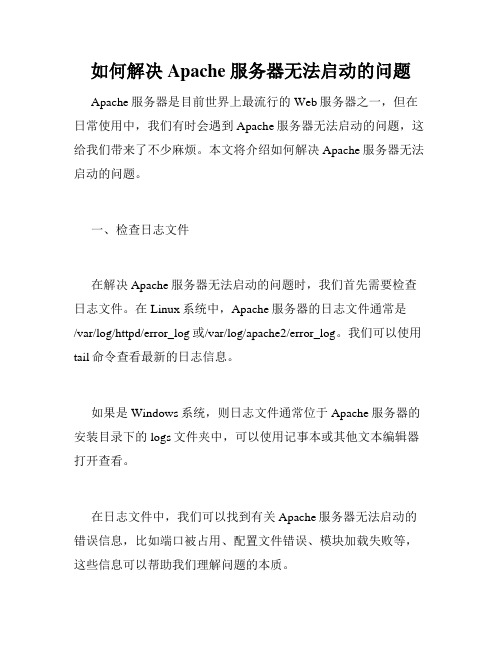
如何解决 Apache 服务器无法启动的问题Apache服务器是目前世界上最流行的Web服务器之一,但在日常使用中,我们有时会遇到Apache服务器无法启动的问题,这给我们带来了不少麻烦。
本文将介绍如何解决Apache服务器无法启动的问题。
一、检查日志文件在解决Apache服务器无法启动的问题时,我们首先需要检查日志文件。
在Linux系统中,Apache服务器的日志文件通常是/var/log/httpd/error_log或/var/log/apache2/error_log。
我们可以使用tail命令查看最新的日志信息。
如果是Windows系统,则日志文件通常位于Apache服务器的安装目录下的logs文件夹中,可以使用记事本或其他文本编辑器打开查看。
在日志文件中,我们可以找到有关Apache服务器无法启动的错误信息,比如端口被占用、配置文件错误、模块加载失败等,这些信息可以帮助我们理解问题的本质。
二、检查配置文件Apache服务器的配置文件位于安装目录的conf文件夹中。
在解决无法启动问题时,我们需要检查配置文件是否正确。
常见的配置文件包括httpd.conf和ssl.conf等。
首先,我们需要检查配置文件是否存在语法错误。
我们可以使用httpd -t命令检查配置文件的语法是否正确。
如果有语法错误,我们需要及时修复。
另外,我们还需要检查配置文件中的端口、虚拟主机、目录等设置是否正确。
这些设置如果不正确,也会导致Apache服务器无法启动。
三、检查服务状态在Windows系统中,我们可以使用服务管理器来检查Apache 服务器的状态。
在运行cmd命令窗口后,可以输入命令“services.msc”来打开服务管理器。
我们可以在服务列表中找到Apache服务,然后查看其状态是否为“正在运行”。
如果状态不是正在运行,我们可以尝试重新启动服务。
在Linux系统中,我们可以使用命令“systemctl status httpd”来查看Apache服务器的状态。
Apache服务的配置和验证

《组网技术》 第06课1.教学目的:使学生熟练掌握Linux环境常规与高级WEB服务和配置、验证方法。
使学生了解Linux环境LAMP及HTTPS相关知识2.教学内容:⑴Apache 常规服务器的配置⑵站点配置后的一般检测步骤和方法⑶Apache 高级服务器的配置⑷LAMP模型⑸实现HTTPS3.内容难点:配置Apache 虚拟主机Apache访问控制与安全网站4.学习要求:理解Web服务器的概念,正确建立和配置WEB 服务器。
在客户端检验WEB 服务器。
5.教学纲要㈠ Apache服务器非图形工具配置方法从上一讲中Apache服务器图形工具配置方法中可以知道,Apache服务器的核心配置文件是/etc/httpd.conf/conf/httpd.conf。
httpd.conf是Apache服务器中最核心的配置文件,大部分的设置都是通过该文件来完成的。
httpd.conf文件的内容非常多,其中包含很多的注释与说明,用来告诉读者可以提供哪些功能以及用法等。
从下图中Apache服务器图形工具配置的界面可以领略到httpd.conf文件的内容。
还有一些隐性的设置不能从中解读到。
主要的几种配置参数①Apache服务器根目录设置字段ServerRoot本字段用来设置Apache服务器的配置文件、错误文件和日志文件的存放目录。
默认情况下为:ServerRoot "/etc/httpd"可以根据需要进行修改。
②Apache服务器客户端连接数限制字段MaxClients<IfModule prefork.c>StartServers 8MinSpareServers 5MaxSpareServers 20ServerLimit 256MaxClients 256MaxRequestsPerChild 4000</IfModule>③设置主机名称字段ServerNameServerName字段定义服务器名称和端口号,用以标明自己的身份。
Apache2.2配置文件中文版

#Listen 12.34.56.78:80
Listen 80
#
# 动态共享对象的支持
#
#对于被创建为DSO的模块,在使用其功能前必须添加一条LoadModule语句。例如:
#LoadModule userdir_module modules/mod_userdir.so
#LoadModule authn_alias_module modules/mod_authn_alias.so
#LoadModule authn_anon_module modules/mod_authn_anon.so
#LoadModule authn_dbd_module modules/mod_authn_dbd.so
# LoadModule foo_module modules/mod_foo.so
静态编译的文件(列于httpd -l)则不需要这样。
LoadModule python_module modules/mod_python.so
LoadModule actions_module modules/mod_actions.so
#不要简单的阅读此处的说明而不去理解
# what they do. They're here only as hints or reminders. If you are unsure
#它们的行为。此处它们仅仅作为一个提示。若你有疑问
# consult the online docs. You have been warned.
阿里云安全日志源管理使用手册说明书
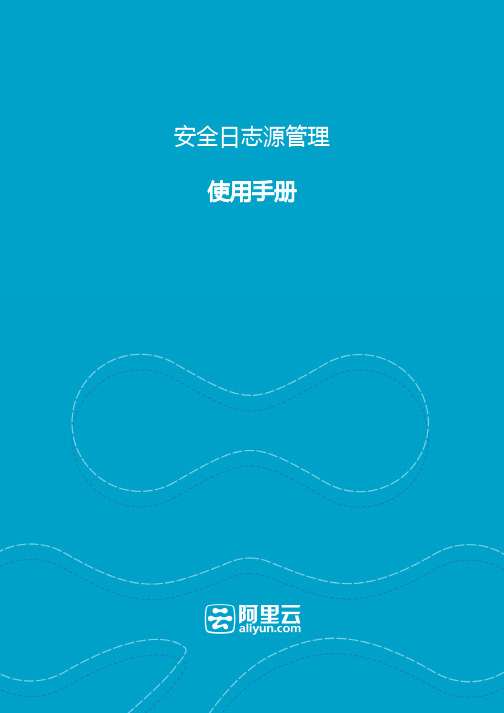
q q q q qq使用手册控制台操作指南 安全日志源管理(Security log manager)是一套针对用户在阿里云环境中产生的安全相关日志的采集、存储、分发的基础设施,我们的核心价值是做安全日志的搬运工,为用户呈现真实的云上安全记录。
安全日志源包含但不仅限于:云盾检测安全事件ECS操作系统日志网络流量日志网站访问日志云产品操作日志数据库操作日志 开通服务用户首次进入安全日志源管理页时,用户点击"立即开通"按钮:点击立即开通后,进入公测申请页:点击申请公测资格后,打开公测申请单:信息填写完整后,点击"申请提交",系统会在1个工作日内完成审核,审核通过后即该服务开通成功。
日志采集开通进入后,默认进入开通日志页,设置日志源开关开关点击开启后,系统检测采集通道是否正常,正常时则表示可顺利采集到该日志源,异常则表示未能采集到该日志源,需要在指导文档的帮助下调整配置,具体异常指南请参见"常见问题"。
通过左下角的批量开通,可快速开通所有日志源的采集开关。
点击右上角的"更新设备列表",可重新获取用户名下的可采集日志的设备清单。
开通后效果图:开通完成后,点击左上角"概览",返回概览页:q qq日志源开通及采集的概况日志查询在日志概览页点击"查看日志"或当前存储的日志数量的值,均可跳转至日志查询页:默认显示近15分钟之内的日志记录支持关键词模糊搜索保存搜索条件方便下次快速查阅关注的日志记录导出搜索后的当前页,每页可设最大显示的记录数为100条 保存查询条件如下: 点击常用搜索条件的名称后,可快速查看相关记录日志授权用户可将日志授权给阿里云认证的安全服务商,服务商可通过授权后,获取日志读取的权限,并方便接入自己的安全产品。
系统默认将日志授权给态势感知,满足基本的日志查询和分析。
用户可以控制已开通日志采集的日志源按需分类输入指定服务商的邮箱地址,点击下一步,认证通过后,该服务商会收到授权码信息发送至邮箱。
Apache http server for windows 配置详解

此文档阐述了如何在Microsoft Windows平台上安装、配置和运行Apache 2.2 。
如果你发现了bug,或者希望以其他方式作出贡献,请使用我们的bug报告页面。
本文档的大多数内容假定你是从一个二进制发布版安装Apache到Windows上。
如果你想自己编译Apache(可能有助于开发和跟踪bugs),参看编译Windows下的Apache。
基于当前的Windows版本状况,本文档使用到的缩写及其意义解释包括:∙Windows NT:指所有基于NT核心的Microsoft Windows操作系统的版本,包括Windows NT, Windows 2000, Windows XP, Server 2003及后续版本。
∙Windows 9x:指所有定位于家庭使用的Microsoft Windows操作系统的版本,包括 Windows 95 , Windows 98, Windows ME 。
对操作系统的要求Apache 2.2被设计为在Windows NT上运行。
它的二进制安装程序只能在x86处理器上运行,比如Intel和AMD的芯片。
Apache可能也能够运行在Windows 9x 上,但是并没有经过测试,也不建议在实际工作的系统上这样使用。
任何情况下都必须确保TCP/IP网络协议已经安装。
如果在Windows 95上运行,必须安装"Winsock2"升级补丁。
"Winsock2" for Windows 95可以在这里下载。
如果在NT 4.0上运行,建议安装Service Pack 6 ,因为Service Pack 4有众所周知的TCP/IP和Winsock完整性的问题,在以后的Service Pack中解决了这些问题。
下载 Apache for Windows关于Apache最新版本的有关信息可以在/download.cgi上找到。
那里会列出当前发行版本、所有最近的alpha和beta测试版本以及镜像web站点和匿名ftp服务器的信息。
Apache主配置文件httpd.conf详解

Apache主配置⽂件httpd.conf详解Apache的主配置⽂件:/etc/httpd/conf/httpd.conf默认站点主⽬录:/var/www/html/Apache服务器的配置信息全部存储在主配置⽂件/etc/httpd/conf/httpd.conf中,这个⽂件中的内容⾮常多,⽤wc命令统计⼀共有1009⾏,其中⼤部分是以#开头的注释⾏。
[root@justin ~]# wc -l /etc/httpd/conf/httpd.conf1009 /etc/httpd/conf/httpd.conf[root@justin ~]#配置⽂件包括三部分:[root@justin ~]# grep '\<Section\>' /etc/httpd/conf/httpd.conf -n33:### Section 1: Global Environment245:### Section 2: 'Main' server configuration973:### Section 3: Virtual Hosts[root@justin ~]#1)Global Environment---全局环境配置,决定Apache服务器的全局参数2)Main server configuration---主服务配置,相当于是Apache中的默认Web站点,如果我们的服务器中只有⼀个站点,那么就只需在这⾥配置就可以了。
3)Virtual Hosts---虚拟主机,虚拟主机不能与Main Server主服务器共存,当启⽤了虚拟主机之后,Main Server就不能使⽤了--------------------------------------------------------------------------------1)Global Environment44 ServerTokens OS在出现错误页的时候是否显⽰服务器操作系统的名称,ServerTokens Prod为不显⽰57 ServerRoot "/etc/httpd"⽤于指定Apache的运⾏⽬录,服务启动之后⾃动将⽬录改变为当前⽬录,在后⾯使⽤到的所有相对路径都是想对这个⽬录下65 PidFile run/httpd.pid记录httpd守护进程的pid号码,这是系统识别⼀个进程的⽅法,系统中httpd进程可以有多个,但这个PID对应的进程是其他的⽗进程70 Timeout 60服务器与客户端断开的时间76 KeepAlive Off是否持续连接(因为每次连接都得三次握⼿,如果是访问量不⼤,建议打开此项,如果⽹站访问量⽐较⼤关闭此项⽐较好),修改为:KeepAlive On 表⽰允许程序性联机83 MaxKeepAliveRequests 100表⽰⼀个连接的最⼤请求数89 KeepAliveTimeout 15断开连接前的时间102 <IfModule prefork.c>103 StartServers 8104 MinSpareServers 5105 MaxSpareServers 20106 ServerLimit 256107 MaxClients 256108 MaxRequestsPerChild 4000109 </IfModule>系统默认的模块,表⽰为每个访问启动⼀个进程(即当有多个连接公⽤⼀个进程的时候,在同⼀时刻只能有⼀个获得服务)。
apache的配置及小经验总结

///insert into table values(1)
if($i=0;$i<$nums;$i++){
也可以通过ini_set()函数去设置配置文件的值:@ini_set('display_errors',1);
E:extension=php_zip.dll 调用压缩包
F:查找error_reporting = E_ALL & ~E_NOTICE,将其前边的分号去掉(显示所用的错误和警告,除了notice)
$sql="insert into table values('$array[$i]')";
$rec=mysql_query($sql);
}
///批量插入第二种方法
$array=$_POST['checkbox'];
$nums=count($_POST['checkbox']);
21.javascript中在处理<select multiple="multiple">标签时,join()函数和implode()函数是一样的, arr.join(",") 将数组元素以逗号连接在一起
22.1.alert(document.form1.elements.length);
D:查找DirectoryIndex 看到后面只有index.html 在它后面加上index.php (index.sht,大概在241行ml)。
F:查找 Include conf/extra/http-mpm.conf ,将此行前边的#去掉。
web服务器日志配置和分析详解

Web服务器日志配置和分析详解从某种程度上将”日志就是金钱”,因为通过日志能够分析出一个网站具有高流量,则广告商愿意为其支付费用。
对于所有的公司或ICP来说,除了要保证网站稳定正常的运行以外,一个重要的问题就是网站访问量的统计和分析报表,这对于了解和监控网站的运行状态,提高各个网站的服务能力和服务水平是必不可少的。
而这些要求都可以通过对Web服务器日志文件的统计和分析来实现。
1.web日志分析原理web服务器日志记录了Web服务器接收处理请求及运行时错误等各种原始信息。
通过对日志进行统计、分析和综合,就能有效地掌握服务器的运行状况、发现和排除错误原因、了解客户访问分布等,更好地加强系统的维护和管理。
Web服务模式主要有三个步骤:服务请求,包含用户端的众多基本信息,如IP地址、浏览器类型、目标URL等。
服务响应,Web服务器接收到请求后,按照用户要求运行相应的功能,并将信息返回给用户。
如果出现错误,将返回错误代码。
追加日志,服务器将对用户访问过程中的相关信息以追加的方式保存到日志文件中。
如图1 :2.Apache日志的配置2.1.日志类型1.3 版本Apache 的标准中规定了4类日志:错误日志、访问日志、传输日志、Cookie日志其中:传输日志和Cookie日志被Apache 2.0认为已经过时。
所以本文仅讨论错误日志和访问日志。
同时错误日志和访问日志被Apache 2.0默认设置。
错误日志包含:获知失效链接、获知 CGI 错误、获知用户认证错误访问日志包含:➢访问服务器的远程机器的地址:可以得知浏览者来自何方➢浏览者访问的资源:可以得知网站中的哪些部分最受欢迎➢浏览者的浏览时间:可以从浏览时间(如工作时间或休闲时间)对网站内容进行调整➢浏览者使用的浏览器:可以根据大多数浏览者使用的浏览器对站点进行优化访问日志分类:为了便于分析 Apache 的访问日志,Apache 的默认配置文件中,按记录的信息不同(用不同格式昵称说明不同的信息)将访问日志分为4类:1)普通日志格式(common log format,CLF)common 大多数日志分析软件都支持这种格式2)参考日志格式(referer log format)referrer 记录客户访问站点的用户身份3)代理日志格式(agent log format)agent 记录请求的用户代理4)综合日志格式(combined log format)combined 结合以上三种日志信息2.2.配置访问日志命令CustomLog 命令用来对服务器的请求进行日志记录。
如何查看服务器系统日志

如何查看服务器系统日志查看服务器系统日志是进行故障排查和问题解决的重要环节之一、系统日志记录了服务器运行过程中的各种事件和错误信息,可以帮助管理员追踪问题,分析系统运行状况,以及进行预防性维护。
在不同的操作系统和服务器环境下,查看系统日志的方法可能会有所不同,下面分别介绍Linux和Windows两种常见操作系统下的查看方法。
一、Linux系统日志查看1. /var/log目录下的系统日志文件Linux系统的日志文件通常存储在/var/log目录下,不同的发行版本可能会有不同的文件命名和存放位置。
1.1 /var/log/messages/var/log/messages是Linux系统中的通用日志文件,记录了系统启动信息、内核信息、网络和硬件设备信息等。
可以使用如下命令查看该文件的内容:```shelltail -n 100 /var/log/messages # 查看最后100行cat /var/log/messages # 查看完整文件内容```1.2/var/log/dmesg/var/log/dmesg是内核缓冲区的内容,记录了内核初始化、设备检测、模块加载和系统启动信息等。
可以使用如下命令查看该文件的内容:```shelldmesg```1.3 /var/log/syslog/var/log/syslog将所有的系统日志都记录在该文件中,可以使用如下命令查看该文件的内容:```shelltail -n 100 /var/log/syslogcat /var/log/syslog```1.4其他日志文件2. 使用systemd的日志管理工具journalctl在采用systemd作为init系统的Linux发行版中,可以使用journalctl命令管理和查看系统日志。
2.1 journalctljournalctl命令用于查看系统日志。
默认情况下,会显示当前启动会话的日志。
可以使用如下命令查看最近的日志:```shelljournalctl```2.2 journalctl -u <unit>在systemd系统中,每个服务都被视为一个unit。
11.23 Apache服务器的配置与管理

3、Apache虚拟主机的配置
LOGO
配置apache
本章目标
1. 熟悉Apache的特性 2. 掌握Apache的安装
3.
掌握Apache的简单配置
Web服务器简介
Internet上最热门的服务之一就是环球信息网WWW (World Wide Web)服务, Web已经成为很多人在网 上查找、浏览信息的主要手段。 Web服务具有如下特点
CERN httpd NCSA httpd AOL server
HTTP通信
WWW服务器
Apache的起源
Aapche版本和主要特点
资源: 开发团队:Apache Group 版本:httpd-2.0.48 Apache的市场 Apache的特点
2. Apache凭借其开放源代码的优势发展迅速, Apache具有无限扩展功能的优点。
3. Apache的工作性能和稳定性远远领先于其 他同类产品。
可以支持很多功能模块。借助这些功能模块,
Apache的起源
HTTP 超文本传输协议
建立连接 发出请求信息
Web浏览 器
返回响应信息 关闭连接
基于Linux的WWW服务器
以下介绍httpd.conf文件中几个基本配置:
(1)ServerRoot:设置根目录的路径
Apache服务器根目录是指Apache存放配置文件和日志文件 的目录,默认情况下根目录位于“/etc/httpd”。根目录下 一般包含conf和logs子目录。命令如下: ServerRoot “/etc/httpd”
网站服务是基于TCP/IP之上的应用层协议HTTP进 行的,是一种C/S模式的网络服务,由客户端浏览 器提出请求,远程服务器端服务进程响应客户端 的请求并返回相关信息
Mac命令行中的服务管理和配置技巧
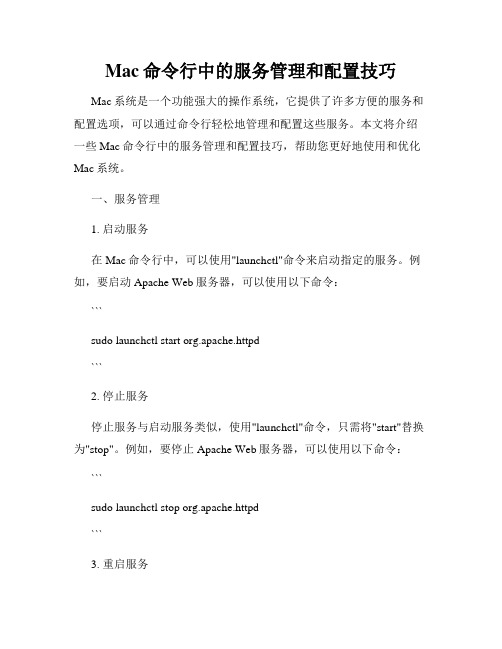
Mac命令行中的服务管理和配置技巧Mac系统是一个功能强大的操作系统,它提供了许多方便的服务和配置选项,可以通过命令行轻松地管理和配置这些服务。
本文将介绍一些Mac命令行中的服务管理和配置技巧,帮助您更好地使用和优化Mac系统。
一、服务管理1. 启动服务在Mac命令行中,可以使用"launchctl"命令来启动指定的服务。
例如,要启动Apache Web服务器,可以使用以下命令:```sudo launchctl start org.apache.httpd```2. 停止服务停止服务与启动服务类似,使用"launchctl"命令,只需将"start"替换为"stop"。
例如,要停止Apache Web服务器,可以使用以下命令:```sudo launchctl stop org.apache.httpd```3. 重启服务如果您对服务所做的更改需要重启才能生效,可以使用"launchctl"命令来重启服务。
例如,要重启Apache Web服务器,可以使用以下命令:```sudo launchctl stop org.apache.httpdsudo launchctl start org.apache.httpd```二、配置技巧1. 修改配置文件许多服务在Mac系统中都有对应的配置文件,您可以使用命令行编辑器(如vi或nano)来修改这些配置文件。
例如,要编辑Apache Web服务器的配置文件,可以使用以下命令:```sudo vi /etc/apache2/httpd.conf```2. 添加服务自启动项如果您希望某个服务在系统启动时自动启动,可以使用"launchctl"命令将该服务添加为自启动项。
例如,要将Apache Web服务器添加为自启动项,可以使用以下命令:```sudo launchctl load -w/System/Library/LaunchDaemons/org.apache.httpd.plist```3. 禁用服务自启动项如果您希望禁用某个服务的自启动项,可以使用"launchctl"命令将该服务从自启动项中移除。
Tomcat控制台日志按日存放配置
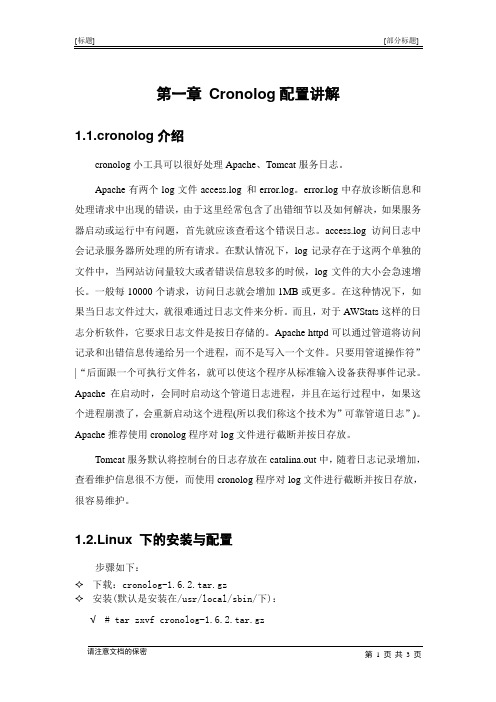
第一章Cronolog配置讲解1.1.cronolog介绍cronolog小工具可以很好处理Apache、Tomcat服务日志。
Apache有两个log文件access.log 和error.log。
error.log中存放诊断信息和处理请求中出现的错误,由于这里经常包含了出错细节以及如何解决,如果服务器启动或运行中有问题,首先就应该查看这个错误日志。
access.log 访问日志中会记录服务器所处理的所有请求。
在默认情况下,log记录存在于这两个单独的文件中,当网站访问量较大或者错误信息较多的时候,log文件的大小会急速增长。
一般每10000个请求,访问日志就会增加1MB或更多。
在这种情况下,如果当日志文件过大,就很难通过日志文件来分析。
而且,对于AWStats这样的日志分析软件,它要求日志文件是按日存储的。
Apache httpd可以通过管道将访问记录和出错信息传递给另一个进程,而不是写入一个文件。
只要用管道操作符”|“后面跟一个可执行文件名,就可以使这个程序从标准输入设备获得事件记录。
Apache在启动时,会同时启动这个管道日志进程,并且在运行过程中,如果这个进程崩溃了,会重新启动这个进程(所以我们称这个技术为”可靠管道日志”)。
Apache推荐使用cronolog程序对log文件进行截断并按日存放。
Tomcat服务默认将控制台的日志存放在catalina.out中,随着日志记录增加,查看维护信息很不方便,而使用cronolog程序对log文件进行截断并按日存放,很容易维护。
1.2.Linux 下的安装与配置步骤如下:✧下载:cronolog-1.6.2.tar.gz✧安装(默认是安装在/usr/local/sbin/下):√ # tar zxvf cronolog-1.6.2.tar.gz√ # ./configure (进入上面tar后生成的目录)√ # make√ # make install√ # which cronolog/usr/local/sbin/cronolog✧修改tomcat配置文件:tomcat/bin/catalina.sh中找到:org.apache.catalina.startup.Bootstrap "$@" start \>> "$CATALINA_BASE"/logs/catalina.out 2&1 &把上面的内容改成:org.apache.catalina.startup.Bootstrap"$@" start|/usr/local/sbin/cronolog$"CATALINA_BASE"/logs/catalina%Y%m%d.out >> /dev/null 2&1 &✧修改httpd.conf文件(如果有虚拟主机,虚拟主机也要配置)<VirtualHost *:80>ServerName CustomLog "|bin/cronolog.exe D:/logs/access_%Y%m%d.log" combined ErrorLog "|bin/cronolog.exe D:/logs/error_%Y%m%d.log"</VirtualHost>✧重启Tomcat|Apache服务1.3.Window下的安装与配置步骤如下:✧下载:win_version(ZIP file)✧cronolog.exe解压Copy到apache目录下的bin目录中。
- 1、下载文档前请自行甄别文档内容的完整性,平台不提供额外的编辑、内容补充、找答案等附加服务。
- 2、"仅部分预览"的文档,不可在线预览部分如存在完整性等问题,可反馈申请退款(可完整预览的文档不适用该条件!)。
- 3、如文档侵犯您的权益,请联系客服反馈,我们会尽快为您处理(人工客服工作时间:9:00-18:30)。
Apache日志配置及查看方法
一、apache日志按日期记录
在apache的配置文件中找到
ErrorLog logs/error_log
CustomLog logs/access_log common
Linux系统配置方法:
将其改为
ErrorLog “| /usr/local/apache/bin/rotatelogs
/home/logs/www/%Y_%m_%d_error_log 86400 480″
CustomLog “| /usr/local/apache/bin/rotatelo gs
/home/logs/www/%Y_%m_%d_access_log 86400 480″ common
Windows系统下配置方法:
#ErrorLog “|bin/rotatelogs.exe logs/vicp_net_error-%y%m%d.log 86400 480″#CustomLog “|bin/rotatelogs.exe logs/vicp_net_access-%y%m%d.log 86400 480″ common
第一次不知道设置480这个参数,导致日志记录时间和服务器时间相差8小时,原来是rotatelogs有一个offset参数,表示相对于UTC的时差分钟数,中国是第八时区,相差480分钟。
86400是表示1天。
附rotatelogs说明
rotatelogs logfile [ rotationtime [ offset ]] | [ filesizeM ]
选项
logfile
它加上基准名就是日志文件名。
如果logfile中包含‟%‟,则它会被视为用于的strftime(3)的格式字串;否则,它会被自动加上以秒为单位的.nnnnnnnnnn后缀。
这两种格式都表示新的日志开始使用的时间。
rotationtime
日志文件回卷的以秒为单位的间隔时间
offset
相对于UTC的时差的分钟数。
如果省略,则假定为0,并使用UTC时间。
比如,要指定UTC时差为-5小时的地区的当地时间,则此参数应为-300。
filesizeM
指定回卷时以兆字节为单位的后缀字母M的文件大小,而不是指定回卷时间或时差。
二、设置apache日志记录格式
定制日志文件的格式涉及到两个指令,即LogFormat指令和CustomLog指令,默认httpd.conf文件提供了关于这两个指令的几个示例。
LogFormat指令定义格式并为格式指定一个名字,以后我们就可以直接引用这个名字。
CustomLog指令设置日志文件,并指明日志文件所用的格式(通常通过格式的名字)。
LogFormat指令的功能是定义日志格式并为它指定一个名字。
例如,在默认的httpd.conf文件中,我们可以找到下面这行代码:
LogFormat “%h %l %u %t \”%r\” %>s %b” common
网管联盟
该指令创建了一种名为“common”的日志格式,日志的格式在双引号包围的内容中指定。
格式字符串中的每一个变量代表着一项特定的信息,这些信息按照格式串规定的次序写入到日志文件。
Apache文档已经给出了所有可用于格式串的变量及其含义,下面是其译文:%…a: 远程IP地址
%…A: 本地IP地址
%…B: 已发送的字节数,不包含HTTP头
%…b: CLF格式的已发送字节数量,不包含HTTP头。
例如当没有发送数据时,写入…-‟而不是0。
%…{FOOBAR}e: 环境变量FOOBAR的内容
%…f: 文件名字
%…h: 远程主机
%…H 请求的协议
%…{Foobar}i: Fo obar的内容,发送给服务器的请求的标头行。
%…l: 远程登录名字(来自identd,如提供的话)
%…m 请求的方法
%…{Foobar}n: 来自另外一个模块的注解“Foobar”的内容
%…{Foobar}o: Foobar的内容,应答的标头行
%…p: 服务器响应请求时使用的端口
%…P: 响应请求的子进程ID。
%…q 查询字符串(如果存在查询字符串,则包含“?”后面的部分;否则,它是一个空字符串。
)
%…r: 请求的第一行
%…s: 状态。
对于进行内部重定向的请求,这是指*原来*请求的状态。
如果用%…>s,则是指后来的请求。
%…t: 以公共日志时间格式表示的时间(或称为标准英文格式)%…{format}t: 以指定格式format表示的时间
%…T: 为响应请求而耗费的时间,以秒计
%…u: 远程用户(来自auth;如果返回状态(%s)是401则可能是伪造的)%…U: 用户所请求的URL路径
%…v: 响应请求的服务器的ServerName
%…V: 依照UseCanonicalName设置得到的服务器名字
在所有上面列出的变量中,“…”表示一个可选的条件。
如果没有指定条件,则变量的值将以“-”取代。
分析前面来自默认httpd.conf文件的LogFormat指令示例,可以看出它创建了一种名为“common”的日志格式,其中包括:远程主机,远程登录名字,远程用户,请求时间,请求的第一行代码,请求状态,以及发送的字节数。
有时候我们只想在日志中记录某些特定的、已定义的信息,这时就要用到“…”。
如果在“%”和变量之间放入了一个或者多个HTTP状态代码,则只有当请求返回的状态代码属于指定的状态代码之一时,变量所代表的内容才会被记录。
例如,如果我们想要记录的是网站的所有无效链接,那么可以使用:
LogFormat %404{Referer}i BrokenLinks
反之,如果我们想要记录那些状态代码不等于指定值的请求,只需加入一个“!”符号即可:
LogFormat %!200U SomethingWrong
三、专门记录某个蜘蛛记录
SetEnvIfNoCase User-Agent Baiduspider baidu_robot
LogFormat “%h %t \”%r\” %>s %b” robot
CustomLog “|/usr/local/apache2.2.0/bin/rot atelogs
/usr/local/apache2.2.0/logs/baidu_%Y%m%d.txt 86400 480″ robot
env=baidu_robot
windows下
CustomLog “|bin/rotatelogs.exe logs/baidu_%Y%m%d.txt 86400 480″ robot env=baidu_robot
这样在logs目录下,就会每天产生baidu_年月日.txt的日志了,每条的记录和下面的类似:
61.135.168.14 [22/Oct/2008:22:21:26 +0800] “GET / HTTP/1.1″ 200 8427。
